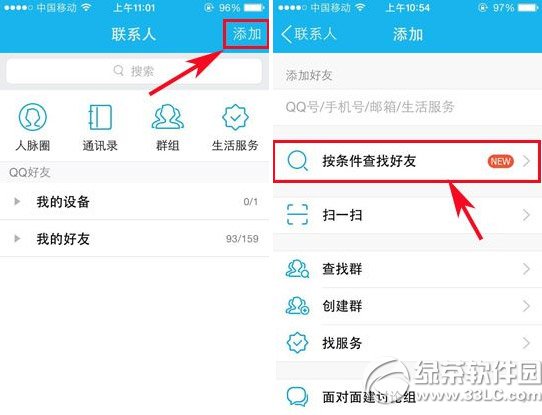萬盛學電腦網 >> 圖文處理 >> Coreldraw教程 >> coreldraw畫圓弧線和CorelDRAW弧形文字制作方法
coreldraw畫圓弧線和CorelDRAW弧形文字制作方法
文章介紹CorelDRAW圓弧線的繪制方法和CorelDRAW弧線文字的制作步驟.
本文我們介紹coreldraw圓弧和coreldraw弧形文字的制作方法。下面我們逐一學習。
第一,coreldraw畫弧線的方法
1.按下F7鍵選擇橢圓工具,在頁面中繪制出一個圓形。
2.按下F10鍵,切換到形狀工具,選擇圓,在圓形的頂端有一個節點,我們使用形狀工具單擊並拖動這個節點,可以使圓形變成圓弧或餅形。
CorelDRAW圓弧
拖動鼠標時,使鼠標的指針移動到圓形的外部,此時可看到一個小黑方塊在圓弧上移動; 當拖動到合適的位置時,釋放鼠標,即可得到一段圓弧。
CorelDRAW餅形
拖動鼠標時,使鼠標的指針移動到圓形的內部,此時可看見一條指針線在圓形內移動; 當拖動到合適的位置時,釋放鼠標,即可得到一個餅形(扇形)。
除了使用形狀工具調整得到CorelDRAW圓弧和扇形之外,也可以在屬性欄進行選擇是調整為餅圖或者是弧,以及精確的數值。
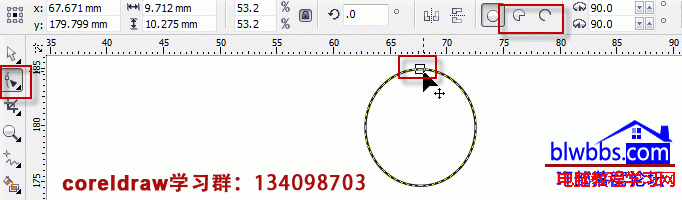
第二,coreldraw弧形文字
1.使用上面介紹的方法在CorelDRAW中繪制出一段弧線。
2.選擇工具箱中的文本工具在頁面中輸入文字,並選中文字。
3.執行“文本——使文本適合路徑”,然後在弧線上移動,選中一個合適的狀態,就可以將文字依附到弧線上面,從而生成弧線文字效果。
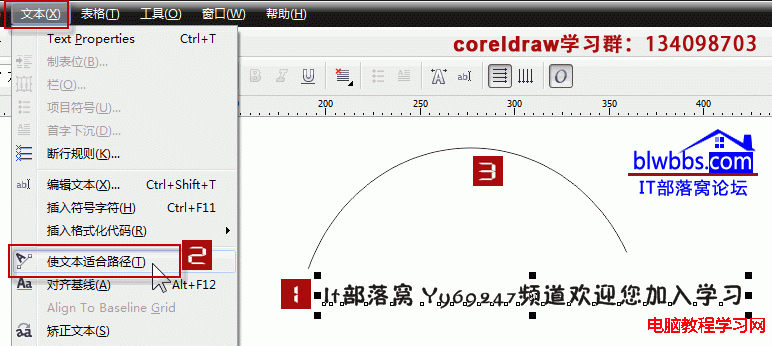
4. coreldraw弧形文字到此制作出來了。接下來的問題,弧線是黑色的,我們想要將其隱藏不要。選中之後,使用鼠標在調色板中單擊右鍵,取消描邊色。然後在色板上面找到一個合適的顏色,鼠標單擊即可為弧線文字填充顏色。如下圖所示。

Coreldraw教程排行
軟件知識推薦
相關文章
copyright © 萬盛學電腦網 all rights reserved